Ku dar gal Profile User Pane Navigation of File Explorer
Gal profile user (ama Folder User(User Folder) ) gudaha Windows 10 waxa ku jira faylal iyo faylal lagu kaydiyay meelo kala duwan sida Desktop , Documents , Favorites , Downloads , Searches , images(Pictures) , iyo in ka badan. Waxay ku taal C:Users<username>. Haddii aad rabto inaad si dhakhso leh oo sahlan u gasho meelahan, ka dib ku darista galka profile isticmaale galka hagaha File Explorer(user profile folder to the navigation pane of File Explorer) waxay ahaan lahayd door wanaagsan. Qoraalkan ayaa kaa caawin doona sida aad taas u samayn karto.
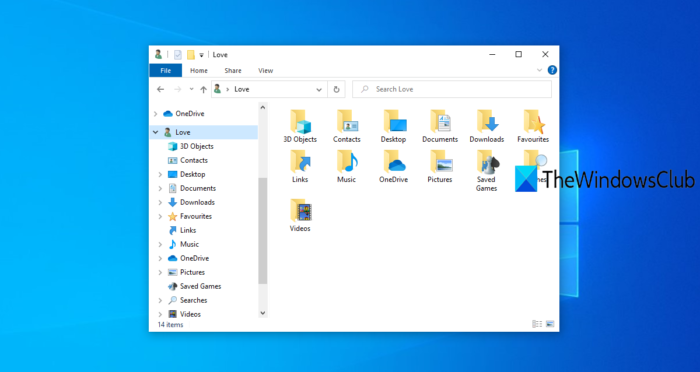
Kudar(Add User Profile) galka Profile-ka isticmaalaha Pane Navigation(Navigation Pane) of Explorer
Waxaad ku dari kartaa galka isticmaalaha shayga hagaha(add the user folder to the navigation pane) laba siyaabood oo kala duwan:
- Isticmaalka Tifaftiraha Diiwaangelinta
- Isticmaalka Ultimate Windows Tweaker.
Aynu eegno labada doorasho.
1] Isticmaalka Tifaftiraha Diiwaanka
Kahor intaanad tijaabin tillaabooyinkan, waa inaad kaydisaa Diiwaangelinta(backup Registry) , haddii ay dhacdo. Haddaba raac tallaabooyinkan:
- Furo Tifaftiraha Diiwaanka
- Gal(CLSID) furaha Diiwaanka CLSID
- Abuur
{59031a47-3f72-44a7-89c5-5595fe6b30ee}furaha diiwaanka - Samee
System.IsPinnedToNameSpaceTreeqiimaha DWORD - Ku dar 1 sanduuqa xogta qiimaha
- Dib u bilow File Explorer.
Isticmaal furaha furaha Win+R si aad u furto Run Command box, ku qor regedit(regedit) , oo tabo furaha Gelida(Enter) si aad u furto Registry Editor . Haddii aad rabto, waxaad isku dayi kartaa siyaabo kale oo aad u furto Tifaftiraha Diiwaangelinta .
Taas ka dib, gal furaha Diiwaanka CLSID . Waa kan wadadii:
HKEY_CURRENT_USER\SOFTWARE\Classes\CLSID
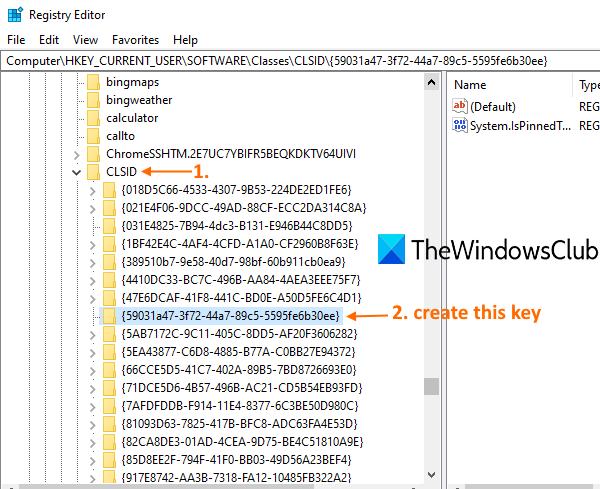
Midig ku dhufo(Right-click) furaha CLSID , gal New oo isticmaal furaha(Key) doorashada. Tani waxay abuuri doontaa fure cusub. Dib ugu magacow furahaas:
{59031a47-3f72-44a7-89c5-5595fe6b30ee}
Furahaas hoostiisa , ku samee qiimaha System.IsPinnedToNameSpaceTree , sida ka muuqata sawirka hoose.(System.IsPinnedToNameSpaceTree)
Taas awgeed, midig-guji meel bannaan, dooro menu -ka cusub(New) oo guji ikhtiyaarka Qiimaha DWORD (32-bit) . (DWORD (32-bit) Value)Intaa ka dib, magacaa beddel.
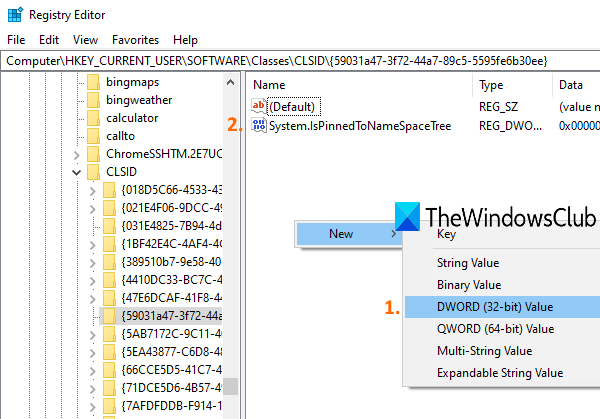
Laba jeer ku dhufo(Double-click) qiimaha aad abuurtay waxaadna arki doontaa daaqad yar. Halkaa, geli 1 xogta Qiimaha, oo tabo OK.
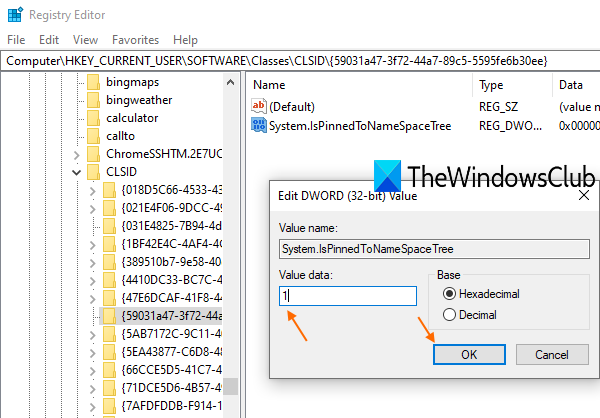
Hadda dib u bilow File Explorer(restart File Explorer) . Intaa ka dib, marka aad furto File Explorer , waxaad arki doontaa in galka isticmaalaha lagu daray shayga navigation oo ay la socdaan dhammaan goobaha ku jira galkaas. Guji(Click) meel kasta oo waxaad arki kartaa dhammaan faylasha iyo faylalka.

Si aad meesha uga saarto ama aad uga saarto galka astaanta guud ee isticmaale ee shayga navigation, si fudud raac tillaabooyinka kore oo tirtir {59031a47-3f72-44a7-89c5-5595fe6b30ee}furaha.
Dib u billow File Explorer(Restart File Explorer) si aad u isticmaasho isbedelada.
2] Isticmaalka Ultimate Windows Tweaker
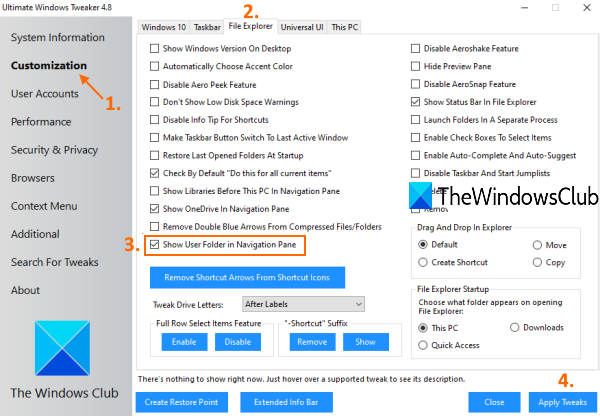
Tani waa habka ugu fudud uguna fudud ee tan loo sameeyo. Waxaad isticmaali kartaa qalabkayaga Ultimate Windows Tweaker . Qalabkeena bilaashka ah wuxuu la socdaa wax-ka-beddelo badan sida beddelka cabbirka thumbnail-ka shaqada , dami Maareeyaha Hawsha(disable Task Manager) , iyo qaar kaloo badan. Ku darida faylka isticmaalaha shayga hagaha ee File Explorer waa mid ka mid ah waxka bedelka.
Isticmaalka qalabkani waa mid aad u fudud waxayna sidoo kale kugu dhiirigelinaysaa inaad abuurto nidaamka soo celinta ka hor intaadan isticmaalin wax kasta oo ku habboon. Kaliya(Just) qabso faylalka zip-ka, soo saar oo socodsii aaladda Ultimate Windows Tweaker . Intaa ka dib, raac talaabooyinkan:
- Guji qaybta Customization ee laga heli karo qaybta bidix
- Gal tab File Explorer ee qaybta saxda ah
- Dooro Tus Folderka Isticmaalaha ee ku jira(Show User Folder in Navigation Pane) xulashada Pane Navigation
- Guji badhanka Codso Tweaks(Apply Tweaks) oo laga heli karo qaybta hoose ee midig.
Akhri soo socda: (Read next:) Sida loo tirtiro profile-ka isticmaalaha gudaha Windows 10 .
Tani waxay si toos ah dib u bilaabi doontaa File Explorer oo waxay dabaqi doontaa isbeddelada. Waxaad arki doontaa in galka isticmaalaha lagu daro fayl- raaciyaha File Explorer(File Explorer) .
Rajo in tani ay waxtar leedahay.
Related posts
Sida loo tuso ama loo qariyo gelitaanka Degdegga ah iyo Favorites ee Pane Navigation
Sida loo saaro Dropbox ka Faylka Explorer ee Navigation Pane
Faylka Hagaha Hagaha File Explorer ayaa ka maqan Windows 11/10
Sida loo tuso Pane Preview for File Explorer gudaha Windows 11/10
Sida loogu guuro Profile-ka Isticmaalaha looguna guuri karo Windows PC kale oo cusub
Beddelka Windows File Explorer iyo software kale
Sida Caawin looga helo File Explorer gudaha Windows 10
Sida loo beddelo qaab-dhismeedka galka gudaha Windows 10's File Explorer
Sida loo Isticmaalo File Explorer gudaha Windows 10 - Hagaha Bilowga
Sida Google Drive loogu daro File Explorer gudaha Windows 10
Sida loo hagaajiyo astaanta isticmaale ee la musuqmaasuqay gudaha Windows 11/10
4 siyaabood oo walxaha loogu dhejiyo gelitaanka degdega ah ee File Explorer
Sida Google Drive loogu daro File Explorer -
7 siyaabood oo loo wadaago faylasha iyo faylalka File Explorer (gudaha Windows 10 & Windows 8.1)
Faylka Explorer wax jawaab ah kama jawaabin sababtoo ah faylka .docx ee weyn ee Wadaagga Shabakadda
Sida looga saaro astaanta OneDrive ee File Explorer gudaha Windows 11/10
Sida loo awoodo sanduuqa raadinta dhaxalka ah ee File Explorer ee Windows 10
Soo celi sheyga macnaha guud ee CUSUB ee ka maqan File Explorer
Faylka Explorer wuxuu ku hayaa shil, qaboojin ama wuxuu joojiyay shaqada Windows
Sida loo furo File Explorer gudaha Windows 11/10
